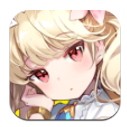win11为什么打开照片就自动打印_win11打开照片就自动打印解决方法
作者:98软件园小编 来源:98软件园 时间:2024-04-02 23:44:02
win11电脑上网看到漂亮的图片就想下载保存,下载之后打开查看图片,结果照片一打开就自动打印,自己并不想打印图片,这可能是打开方式出现错误引起,我们参考下文步骤修改一下默认应用就可以解决。
具体方法如下:
1、首先右键想打开的照片,选择“打开方式”。

2、然后在其中使用“画图”或“照片”打开它。

3、如果无法使用,可以尝试右键开始菜单打开“设置”

4、然后进入左边“应用”打开“默认应用”。

5、然后在其中找到想要使用的打开方式。

6、在其中将所有图片格式都设置为该软件即可。

以上分享win11打开照片就自动打印解决方法,有遇到相同问题,阅读教程内容操作设置即可。
相关阅读
- 人们从以下哪种动物身上得到启发(人类从哪种动物身上得到启发?——探究启发式游戏玩法)
- win10steam需要在线更新确认网络正常怎么办_win10steam需要在线更新确认网络正常修复方法
- 冒险岛未来之门(冒险岛未来之门攻略:如何快速开启未来之门?)
- 约翰 迪林杰(约翰迪林杰赫尔曼拉姆)
- 创造与魔法黑曜石剑图纸哪里爆率高
- 最江津(最江津app官方下载)
- 巫妖王神途(巫妖王神途手游单职业视频)
- 人生重起模拟器(人生重起模拟器攻略指南:如何让新生命变得更成功?)
- 0x80070035找不到网络路径怎么回事_错误代码0x80070035找不到网络路径如何修复
- 下载win11一直0%为什么_windows11下载一直0如何解决